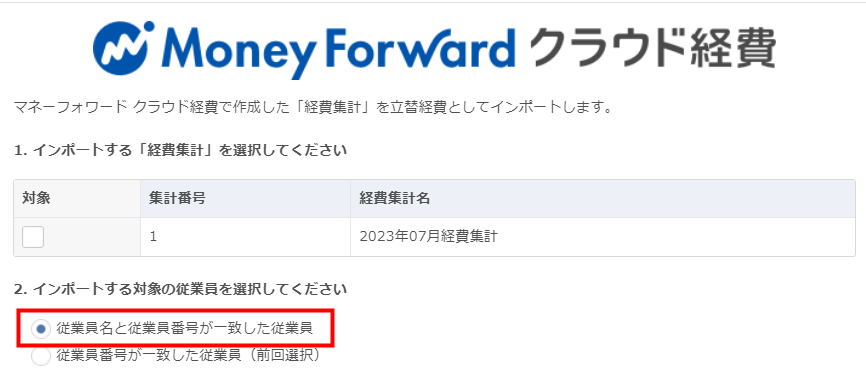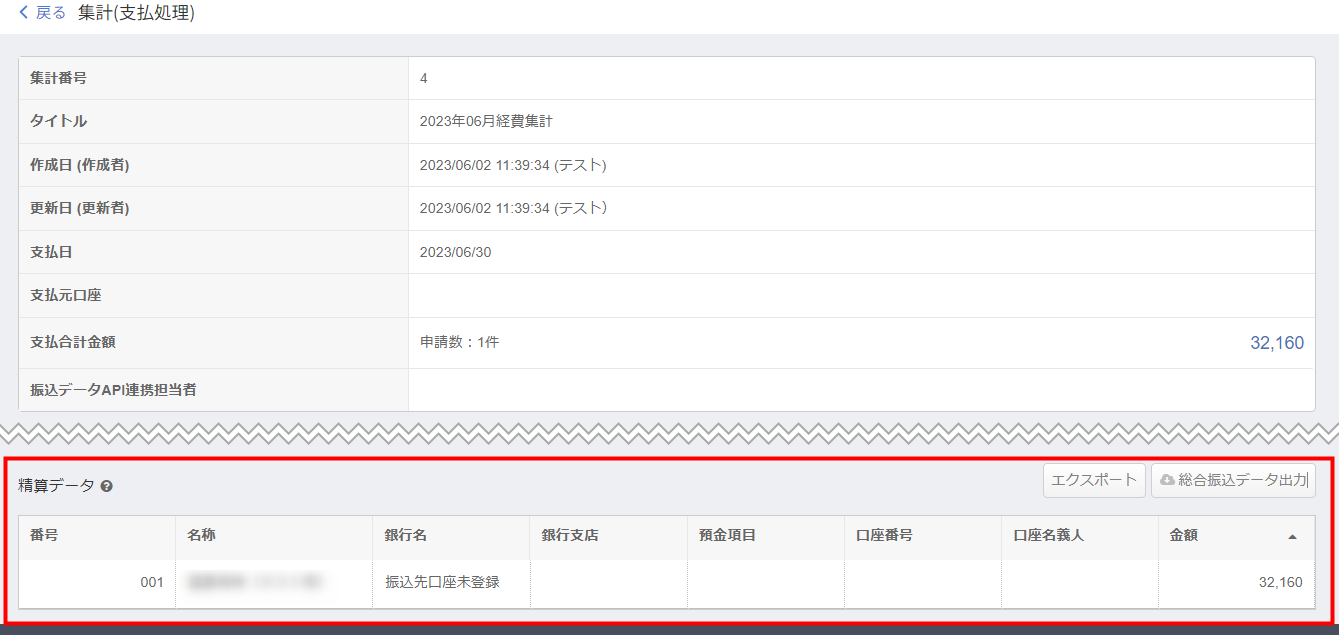概要
このガイドでは、「マネーフォワード クラウド経費連携」機能についてご説明します。
「マネーフォワード クラウド経費連携」機能を利用すると、「マネーフォワード クラウド経費」で作成した「集計(支払処理)」の精算データを、「立替経費」として取り込むことができます。
対象ページ
対象のお客さま
マネーフォワード クラウド給与をご利用中のお客さま
目次
事前準備
支給項目の設定
- 「基本設定」>「支給項目」画面で、「立替経費」にチェックを入れます。
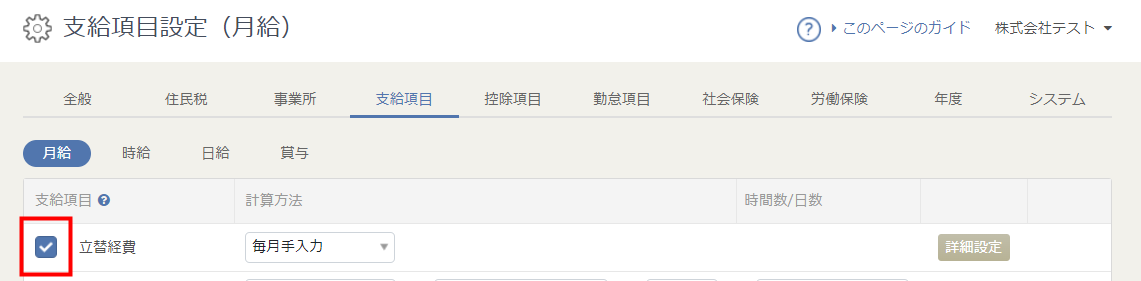
- 画面下部の「保存する」をクリックします。

従業員の登録
「マネーフォワード クラウド経費」の「従業員一覧」画面で「立替経費」を取り込む従業員を登録します。
「従業員番号」は、マネーフォワード クラウド給与の「従業員番号」と一致するように登録してください。
操作方法
1.クラウド経費でデータを作成する
「マネーフォワード クラウド経費」で「集計(支払処理)」の精算データを作成します。
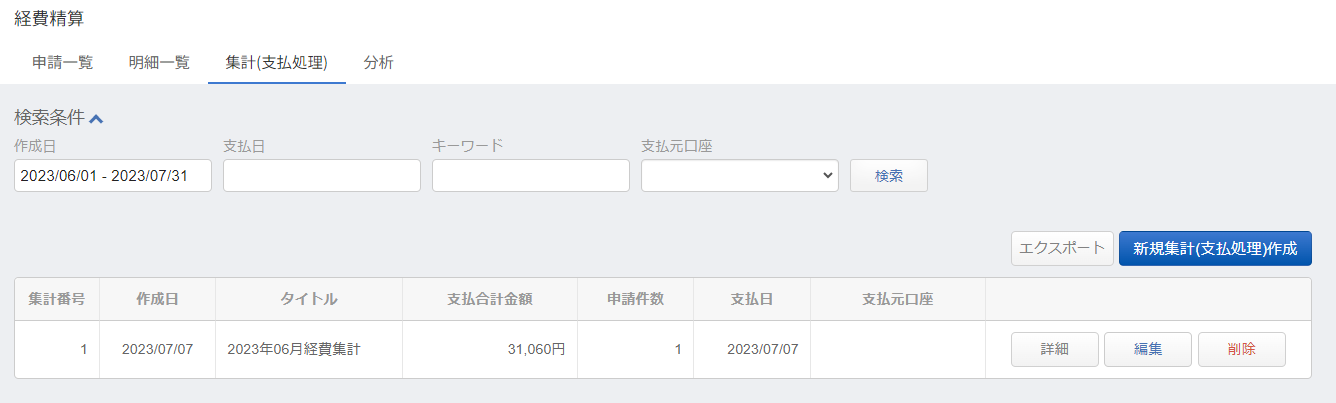
作成方法については、以下のガイドをご参照ください。
集計(支払処理)
2.クラウド給与でインポートする
- 「給与計算」画面で「メニュー」をクリックし、「マネーフォワード クラウド経費から立替経費をインポート」を選択します。
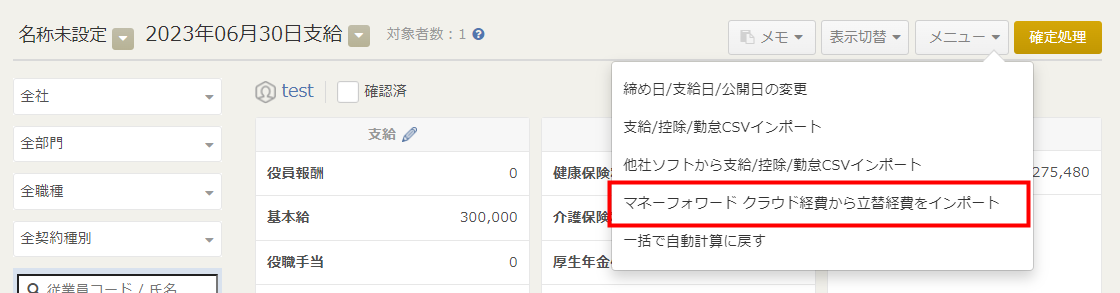
- 「マネーフォワード クラウド経費から立替経費をインポート」画面でインポートする経費集計と対象の従業員を選択し、「インポート」をクリックします。
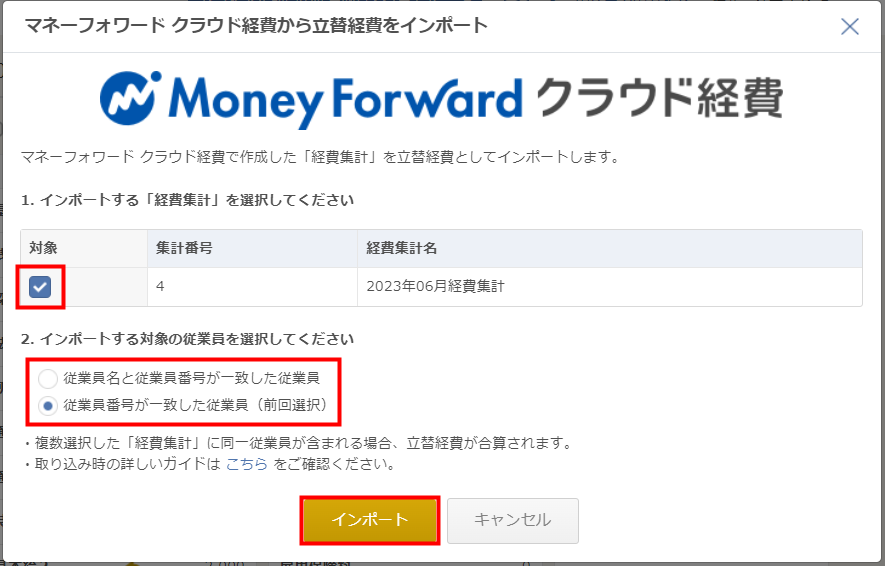
- 「給与計算」画面に取り込み中のメッセージが表示されます。
しばらく時間を置いたあと、キーボードのF5を押すなどして画面を再読み込みします。 - 支給項目の「立替経費」にクラウド経費で作成した経費集計の金額が反映していることを確認します。
すでに立替経費の金額が入力されている場合は上書きされます。
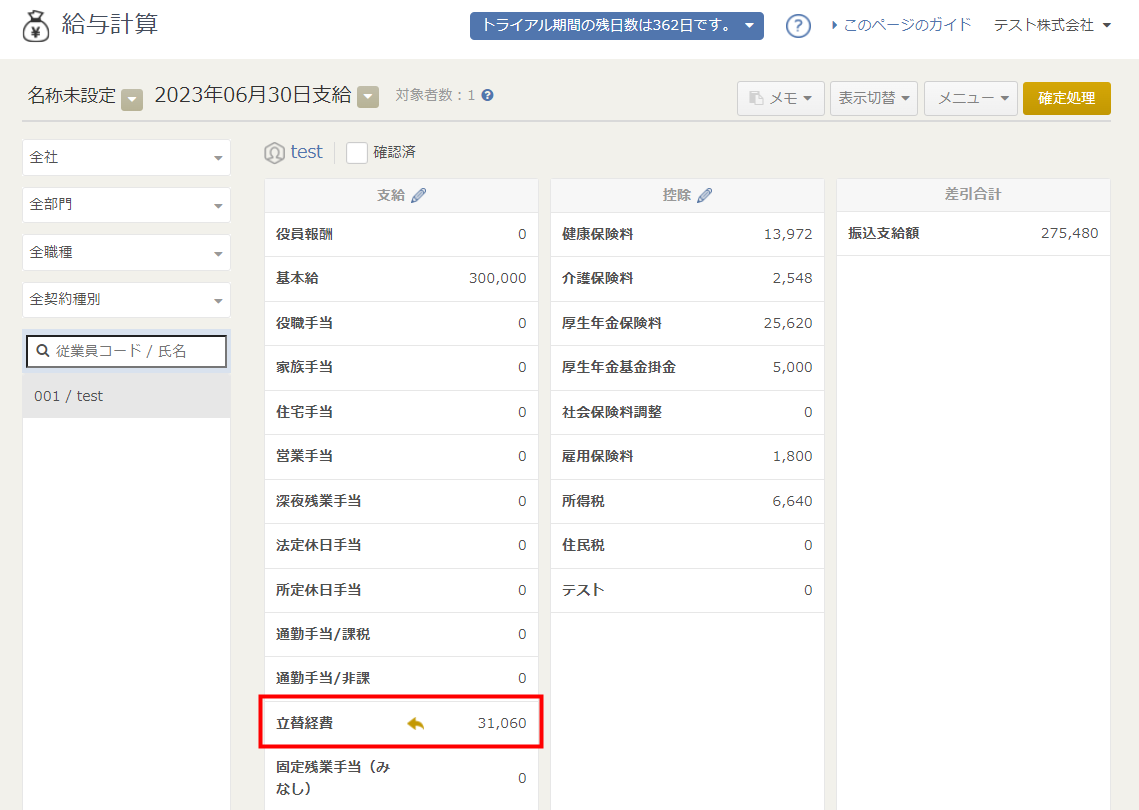
連携ができない場合の確認事項
「マネーフォワード クラウド経費」の精算データが取得できない場合は、以下をご確認ください。
事業者番号が一致しているか
マネーフォワード クラウド給与とクラウド経費の事業者番号が異なると、精算データが取得できません。
以下の画面を開き、表示されている8桁の事業者番号が一致しているかを確認してください。
従業員情報が一致しているか
「マネーフォワード クラウド経費から立替経費をインポート」画面の「2.インポートする対象の従業員を選択してください」で選択した情報は、クラウド給与とクラウド経費で一致している必要があります。
以下の画面を開き、選択した情報が一致しているかを確認してください。
「立替経費」が有効になっているか
「基本設定」>「支給項目」画面で「立替経費」が無効になっている場合、クラウド経費から精算データを取得できません。
「立替経費」にチェックを入れて有効にしたあと、精算データをインポートしてください。
給与の締め日が精算データの作成日より2ヶ月以上先になっていないか
「マネーフォワード クラウド経費連携」機能では、精算データの作成日から2ヶ月先の締め日まで給与計算できます。
締め日が「2021年7月1日」の給与計算までデータを取得できます。
締め日が「2021年8月1日」以降の「給与計算」画面には表示されません。
「マネーフォワード クラウド経費から立替経費をインポート」画面に精算データが表示されない場合は、給与計算の締め日から2ヶ月以内の精算データを作成しているかをご確認ください。
給与計算の締め日が精算データの作成日より2ヶ月以上先の場合は、「給与計算」画面で金額を手入力してください。
給与計算の締め日から2ヶ月以内の精算データは、過去の「給与計算」画面ですでにインポート済みであっても、「マネーフォワード クラウド経費から立替経費をインポート」画面に表示されます。
すでにインポート済みの精算データを重複してインポートしないようにしてください。
クラウド経費の精算データに金額が反映されているか
クラウド経費の「集計(支払処理)」画面にある「精算データ」に金額が反映していない場合、クラウド給与で精算データを取得することはできません。
クラウド経費の「管理設定」>「経費機能設定」>「支払設定」>「支払データ用貸方科目」画面にて、集計内にある「合算仕訳」欄の「貸方勘定科目」に表示されている科目にチェックを入れ、精算の対象としてから精算データを連携してください。
設定方法の詳細は、クラウド経費の以下ガイドをご参照ください。
集計(支払処理)
支払データ用貸方科目
※本サポートサイトは、マネーフォワード クラウドの操作方法等の案内を目的としており、法律的またはその他アドバイスの提供を目的としたものではありません。当社は本サイトに記載している内容の正確性・妥当性の確保に努めておりますが、実際のご利用にあたっては、個別の事情を適宜専門家に相談するなど、ご自身の判断でご利用ください。
頂いた内容は、当サイトのコンテンツの内容改善のためにのみ使用いたします。


よく見られているガイド
- 従業員のログイン方法ログイン
- 給与計算を確定して給与明細を印刷する方法給与計算に関する手続き